-
win10系统下WPS如何转换成TXT的几种方式图文教程
- 2020-08-31 09:04:02 来源:windows10系统之家 作者:爱win10
电脑办公正逐渐的成为了主流,对于不少的工作者来说,将各种文件自由的转换已经成为了必备的技能,尤其是工作中常用的WPS和TXT,能将这两个格式转化更能够提高工作效率,由于大量的工作者属于Win10系统的用户,所以小编在此向大家分享win10系统下WPS如何转换成TXT的几种方式。
win10系统下WPS如何转换成TXT的几种方式图文教程
1、把所需的文件打开,点击另存为,并选择其他格式。

2、将文件保存到桌面,重新命名,并保存,选择文本文件类型。
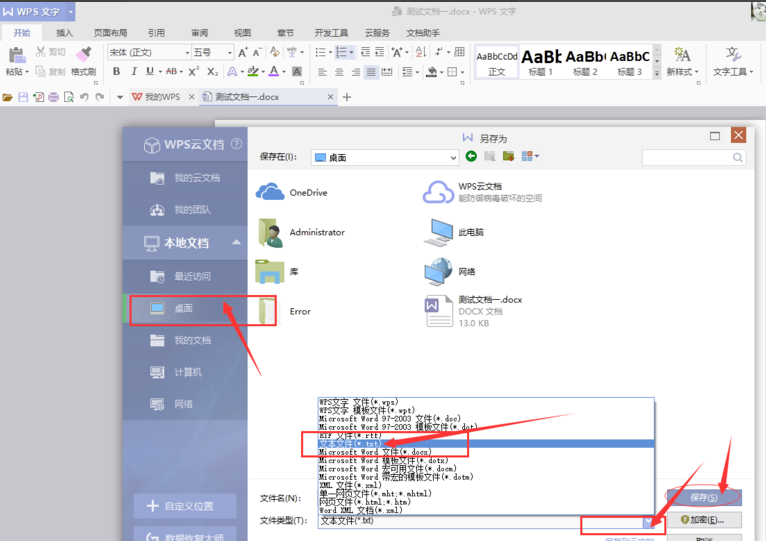
3、当弹出文件转换提示框时,点确定就好。
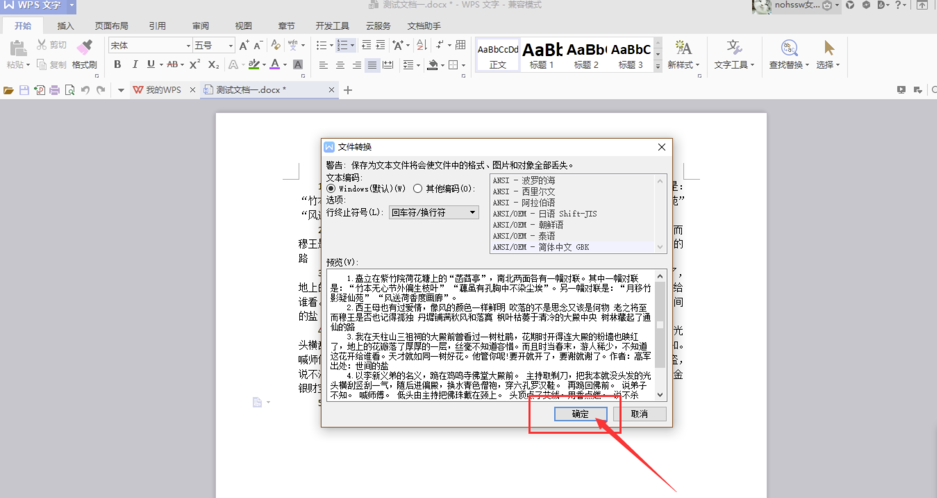
4、docx转换txt非常简单,那么txt转换成docx又该如何呢?我们首先可以打开wps文字,接着在左上角点击打开文件,弹出小框内选中桌面,txt格式,找到测试文档打开。
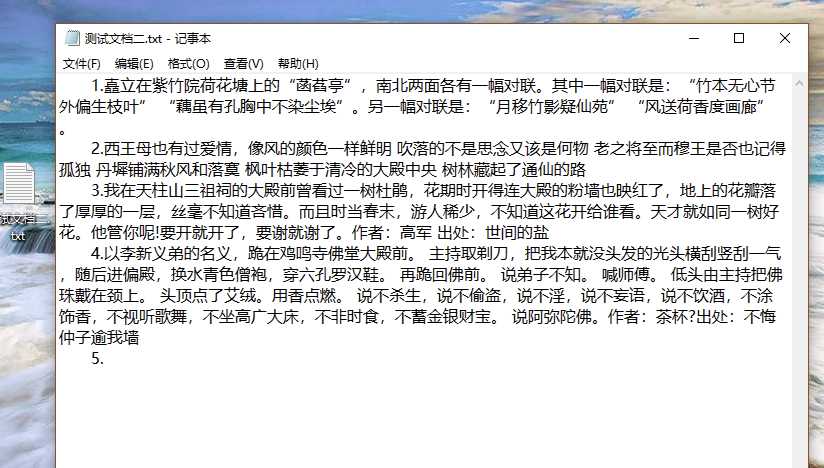
5、接着在打开的txt文档,在左上角左键选择保存,在弹出的对话框选择否。(注意选否),点击确认保存。
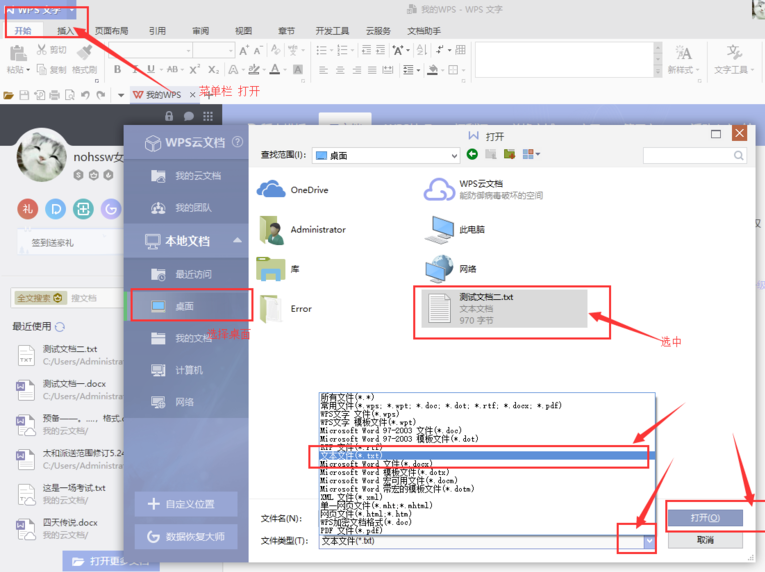
6、最后文档会再次弹出“保留兼容性提示框”点击确定,保存到桌面,如下图。txt转换docx格式就完成了,是不是也很简单呢?
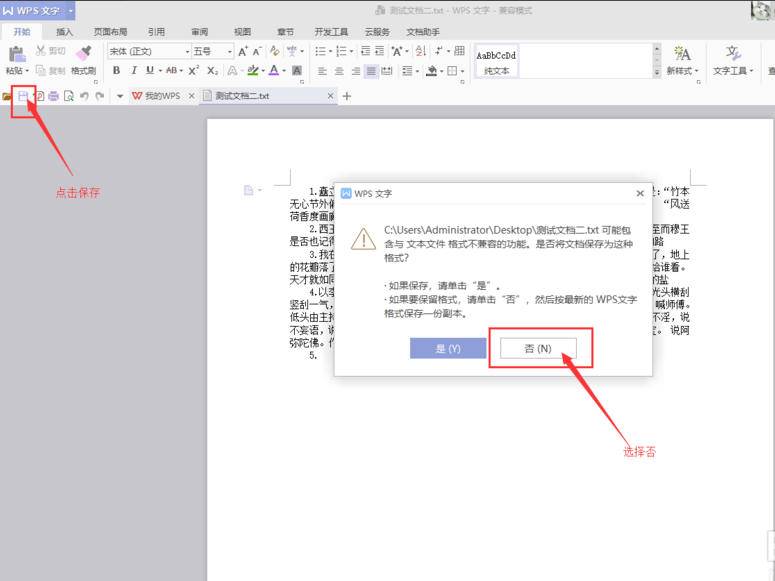
关于各项文件格式的转换实际上是非常简单的,这需要各位不断的去细心了解,在保存中要注意文章的格式,以上就是小编为各位分享的经验,希望能够帮到你们。
猜您喜欢
- win10自带系统迁移工具的使用教程..2022-02-12
- UEFI安装WIN10 自动分区教程演示..2022-04-23
- win10之家靠谱吗2022-02-20
- win10家庭版升级专业版教程2020-02-19
- win10专业版永久激活工具使用教程..2022-06-09
- win10家庭版密钥激活码2022-05-20
相关推荐
- 输入不支持,小编告诉你Win10显示器输.. 2018-06-30
- win10任务栏透明,小编告诉你Win10任务.. 2018-05-21
- win10 lol 黑屏,小编告诉你如何解决黑.. 2017-12-27
- 镜像windows10与安装最新教程,u盘安装.. 2017-11-15
- win10系统自动维护怎么设置 2020-03-31
- 怎么进入win10安全模式 2020-06-17





 魔法猪一健重装系统win10
魔法猪一健重装系统win10
 装机吧重装系统win10
装机吧重装系统win10
 系统之家一键重装
系统之家一键重装
 小白重装win10
小白重装win10
 windows7旗舰版激活工具|win7 Activation 1.9
windows7旗舰版激活工具|win7 Activation 1.9 雨林木风ghost win7 x86 纯净版201506
雨林木风ghost win7 x86 纯净版201506 雨林木风Ghost win8 32位专业版v201606
雨林木风Ghost win8 32位专业版v201606 小白系统ghost win10 x86专业版v201702
小白系统ghost win10 x86专业版v201702 windows7 ghost下载 _32位 2014.12 【番茄花园】
windows7 ghost下载 _32位 2014.12 【番茄花园】 萝卜家园Win8 64位专业版系统下载v1909
萝卜家园Win8 64位专业版系统下载v1909 Win10 32位简
Win10 32位简 深度技术win1
深度技术win1 TechSmith Ca
TechSmith Ca 米聊PC电脑版
米聊PC电脑版 深度技术Ghos
深度技术Ghos 天易成网管系
天易成网管系 TextPad v7.0
TextPad v7.0 深度技术win1
深度技术win1 系统之家64位
系统之家64位 迅雷幸福树刷
迅雷幸福树刷 盛大麦库记事
盛大麦库记事 萝卜家园 Gh
萝卜家园 Gh 粤公网安备 44130202001061号
粤公网安备 44130202001061号